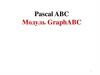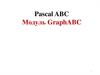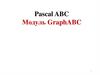Similar presentations:
Графика в Pascal ABC
1. Графика в Pascal ABC
©Тарасенко С.Н.2. 1. Переход в графический режим
Для созданияграфических
изображений при
помощи Pascal
необходимо перейти в
графический режим.
Это делается
следующим способом:
uses GraphABC;
В графическом режиме работы любое изображение на
экране дисплея состоит из множества мельчайших
светящихся точек – пикселей. Экран дисплея
представляет собой прямоугольную сетку координат.
©Тарасенко С.Н.
3.
Графический режимСистема координат выглядит следующим образом:
Необходимо задать
ширину, высоту и
цвет координатной
плоскости. Это
делается при помощи
команд:
SetWindowHeight(h); - высота графического окна
SetWindowWidth(w); - ширина графического окна
ClearWindow; - очищает окно белым цветом.
ClearWindow(color); - очищает окно указанным цветом.
©Тарасенко С.Н.
4.
2. Использование цветаЦвета в Pascal обозначаются
следующим образом:
clBlack – черный
clPurple – фиолетовый
clWhite – белый
clMaroon – темно-красный
clRed – красный
clNavy – темно-синий
clGreen – зеленый
clBrown – коричневый
clBlue – синий
clSkyBlue – голубой
clFuchsia – сиреневый
©Тарасенко С.Н.
clYellow – желтый
clCream – кремовый
clAqua – бирюзовый
clTeal – сине-зеленый
clGray – темно-серый
clLime – ярко-зеленый
clLtGray – светло-серый
clDkGray – темно-серый
clMedGray – серый
clSilver – серебряный
clOlive – оливковый
5. Задание
Задание
Напишите программу,
которая задает окно
200х100 пикселей и
На
закрашивает его по
заметку!
очереди в любые пять
Закрашивание всегда
цветов.
происходит мгновенно!
Для задержки изображения
используйте оператор
Этот оператор позволяет
сделать задержку в Х
миллисекунд в
выполнении программы
©Тарасенко С.Н.
Sleep(x)
6. Ответ:
program color;Ответ:
uses GraphABC;
begin
SetWindowHeight(200);
SetWindowWidth(100);
ClearWindow(clSilver);
Sleep(1000);
ClearWindow(clRed);
Sleep(1000);
ClearWindow(clGreen);
Sleep(1000);
ClearWindow(clBrown);
end.
Можно использовать любые цвета!
©Тарасенко С.Н.
7.
3. Прямоугольник и овалПри помощи Pascal можно
рисовать простые фигуры и
строить из них более
сложные.
Это помогут сделать
следующие команды:
Rectangle(x1,y1,x2,y2) - рисует контур прямоугольника
со сторонами параллельными сторонам экрана. Точки с
координатами (x1, y1) и (x2, y2) определяют
диагональные вершины прямоугольника.
Circle(x,y, radius) - рисует окружность с центром в точке
с координатами (x,y) и радиусом radius.
FloodFill(x,y,color) - заливает область одного цвета
цветом color, начиная с точки (x,y).
SetPenWidth(w) - устанавливает ширину пера, равную w
пикселам.
©Тарасенко С.Н.
8. Эта программа рисует пирамидку:
Uses GraphABC;begin
SetWindowHeight(400);
SetWindowWidth(500);
ClearWindow(clSilver );
SetPenWidth(10);
Rectangle(100,400,400,300);
FloodFill(150,350,clRed);
Rectangle(150,300,350,200);
FloodFill(170,280,clYellow);
Rectangle(200,200,300,100);
FloodFill(220,180,clLime);
end.
©Тарасенко С.Н.
Попробуйте
нарисовать свою
пирамидку!
9. 4. Линия и отрезок
Рисоватьнестандартные
фигуры можно с
помощью
отрезков и линий.
©Тарасенко С.Н.
MoveTo(x,y) - передвигает
невидимое перо к точке с
координатами (x,y);
LineTo(x,y) - рисует отрезок от
текущего положения пера до точки
(x,y); координаты пера при этом
также становятся равными (x,y).
Line(x1,y1,x2,y2) - рисует отрезок с
началом в точке (x1,y1) и концом в
точке (x2,y2).
10.
program mount;uses GraphABC;
begin
SetWindowHeight(400);
SetWindowWidth(400);
ClearWindow(clBlack);
SetPenColor(clWhite);
SetPenWidth(3);
MoveTo(0,200);
LineTo(50,100);
LineTo(100,180);
LineTo(150,150);
LineTo(200,200);
LineTo(300,100);
LineTo(400,200);
end.
©Тарасенко С.Н.
РИСУЕМ ГОРЫ
Задаем размеры и
цвет поля
Выбираем цвет и размер пера
Из этой точки начнем
рисовать
11.
5. Рисуем кривыеКривая линия – это часть окружности.
Для них существуют специальные
команды.
©Тарасенко С.Н.
12.
Ellipse(x1,y1,x2,y2) - рисует эллипс, заданныйсвоим описанным прямоугольником с
координатами противоположных вершин (x1,y1) и
(x2,y2).
x1,y1
x2,y2
©Тарасенко С.Н.





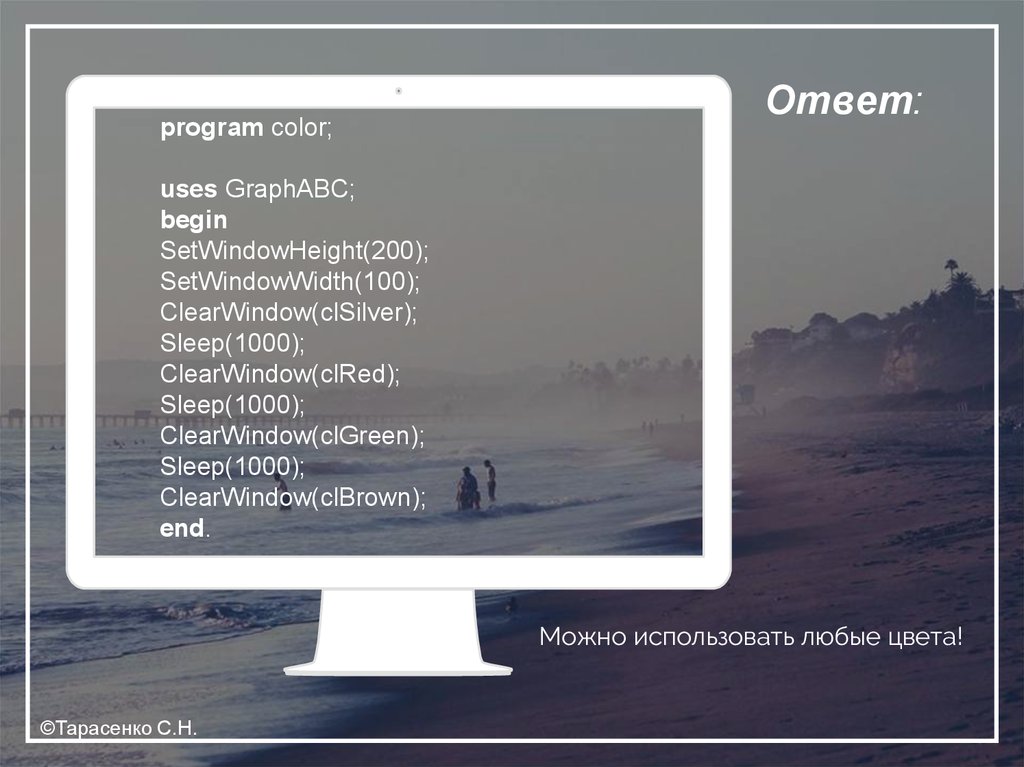

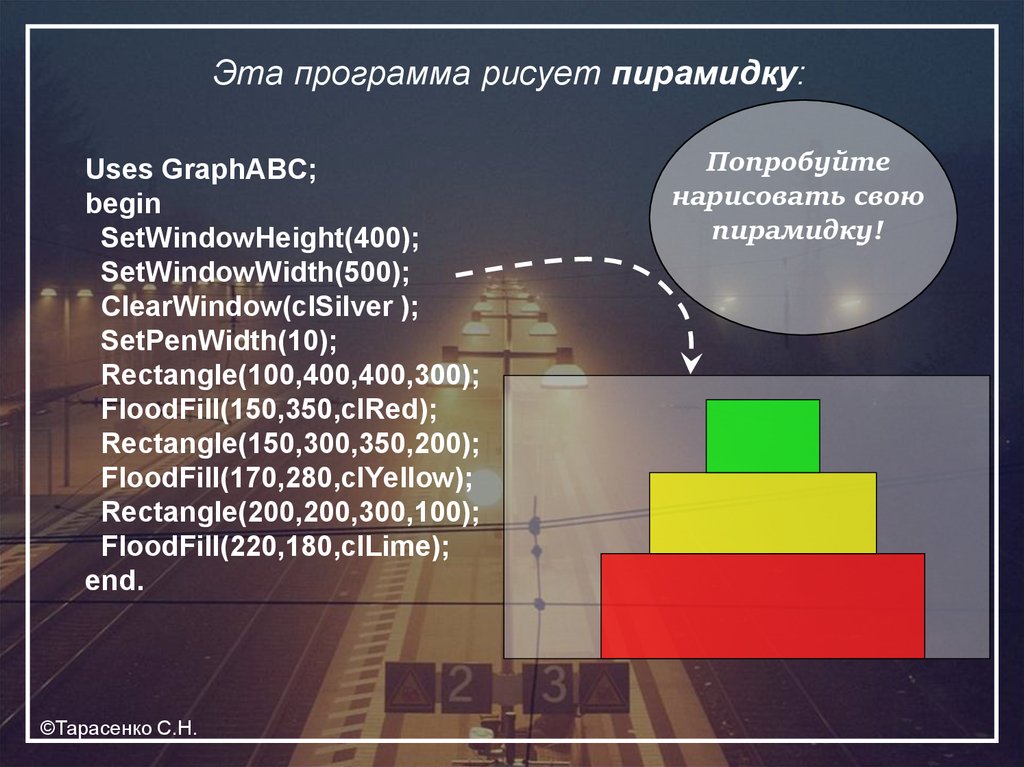

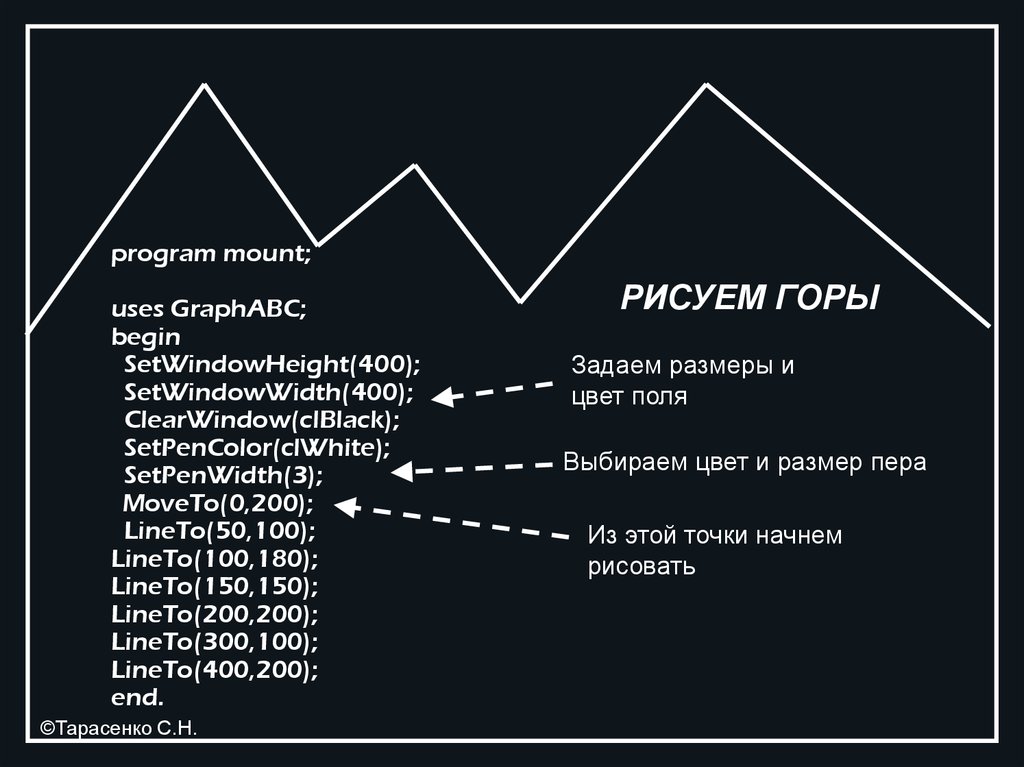

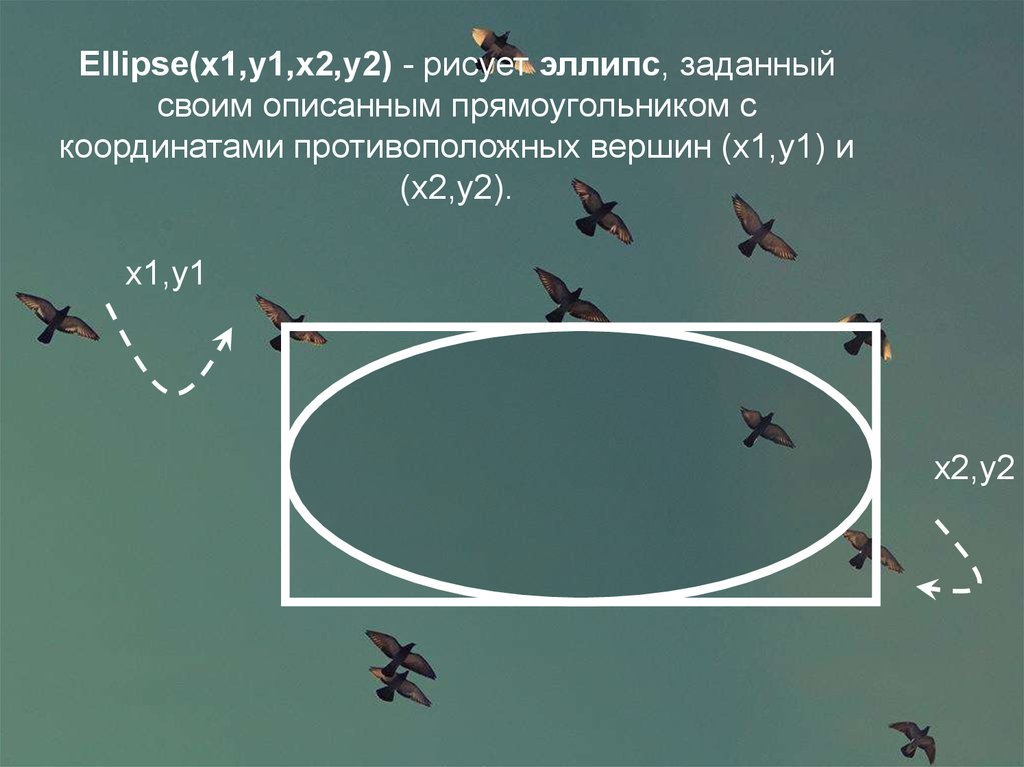

 programming
programming